Remarque
L’accès à cette page nécessite une autorisation. Vous pouvez essayer de vous connecter ou de modifier des répertoires.
L’accès à cette page nécessite une autorisation. Vous pouvez essayer de modifier des répertoires.
Utilisez le connecteur TeleMessage pour importer et archiver les appels WeChat et WeCom, les conversations, les pièces jointes, les fichiers et les messages rappelés. Lorsque vous configurez et configurez un connecteur, il se connecte au compte TeleMessage de votre organization et importe la communication mobile des employés qui utilisent l’archiveur WeChat TeleMessage dans les boîtes aux lettres dans Microsoft 365.
Après avoir stocké les données du connecteur WeChat Archiver dans des boîtes aux lettres utilisateur, vous pouvez appliquer des fonctionnalités Microsoft Purview telles que la conservation pour litige, eDiscovery, In-Place l’archivage, l’audit, la conformité des communications et les stratégies de rétention Microsoft 365 aux données de communication WeChat. Par exemple, vous pouvez rechercher des communications WeChat à l’aide de la recherche de contenu ou associer la boîte aux lettres qui contient les données du connecteur WeChat Archiver à un consignataire dans un cas eDiscovery (Premium). L’utilisation d’un connecteur WeChat Archiver pour importer et archiver des données dans Microsoft 365 peut aider votre organization à rester conforme aux réglementations et stratégies réglementaires de gouvernance d’entreprise.
Vue d’ensemble de l’archivage des données de communication WeChat
La vue d’ensemble suivante explique le processus d’utilisation d’un connecteur pour archiver les données de communications WeChat dans Microsoft 365.
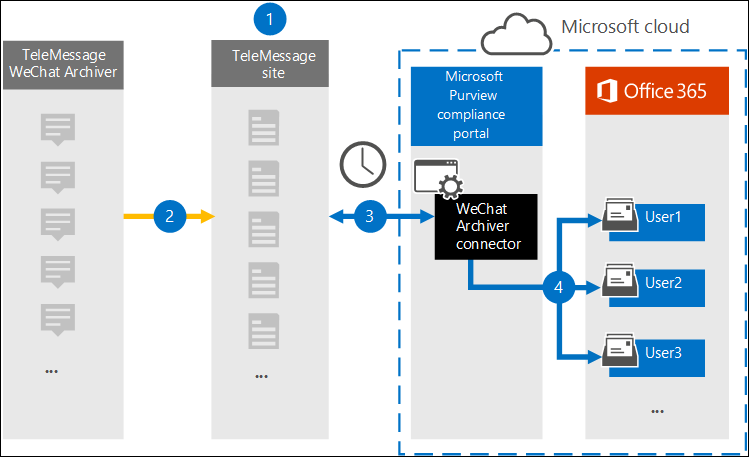
Votre organization fonctionne avec TeleMessage pour configurer un connecteur WeChat Archiver.
En temps réel, les données WeChat de votre organization sont copiées sur le site TeleMessage.
Le connecteur WeChat Archiver que vous créez dans le portail Microsoft Purview se connecte au site TeleMessage tous les jours et transfère les messages électroniques des 24 heures précédentes vers une zone de stockage Azure sécurisée dans le cloud Microsoft.
Le connecteur importe les éléments de communication mobiles dans la boîte aux lettres d’un utilisateur spécifique. Un nouveau dossier nommé WeChat Archiver est créé dans la boîte aux lettres de l’utilisateur spécifique et les éléments y sont importés. Le connecteur effectue le mappage à l’aide de la valeur de la propriété d’adresse Email de l’utilisateur. Chaque e-mail contient cette propriété, qui est remplie avec l’adresse e-mail de chaque participant du message électronique. En plus du mappage automatique des utilisateurs à l’aide de la valeur de la propriété d’adresse Email de l’utilisateur, vous pouvez également définir un mappage personnalisé en chargeant un fichier de mappage CSV. Ce fichier de mappage doit contenir le numéro de téléphone mobile de l’utilisateur et l’adresse de boîte aux lettres Microsoft 365 correspondante pour chaque utilisateur. Si vous activez le mappage automatique des utilisateurs et fournissez un mappage personnalisé, pour chaque élément d’e-mail, le connecteur examine d’abord le fichier de mappage personnalisé. S’il ne trouve pas d’utilisateur Microsoft 365 valide qui correspond au numéro de téléphone mobile d’un utilisateur, le connecteur utilise la propriété Adresse e-mail de l’utilisateur de l’élément de messagerie. Si le connecteur ne trouve pas d’utilisateur Microsoft 365 valide dans le fichier de mappage personnalisé ou la propriété d’adresse e-mail de l’utilisateur de l’élément de messagerie, l’élément n’est pas importé.
Avant de configurer un connecteur
Importante
Toutes les configurations de connecteur de données tiers partenaires nécessitent un principal de service provisionné pour l’application partenaire. Cette exigence ne s’applique pas aux configurations natives du connecteur de données tiers Microsoft.
Pour provisionner un principal de service à l’aide de PowerShell, consultez Provisionner un principal de service pour les connecteurs de données tiers partenaires.
Utilisez TeleMessage pour configurer un connecteur d’archive WeChat. Pour plus d’informations, consultez Activation de l’archive wechat de télémessage pour Microsoft 365.
Configurez un connecteur TeleMessage pour Microsoft 365 et obtenez un compte d’administration d’entreprise valide. Pour plus d’informations, consultez Commander l’archivage Microsoft 365 Mobile.
Inscrivez tous les utilisateurs qui nécessitent un archivage WeChat dans le compte TéléMessage avec la même adresse e-mail que celle utilisée pour le compte Microsoft 365 de l’utilisateur.
Installez l’application Tencent WeCom sur les téléphones mobiles des utilisateurs de votre organization et activez-la. L’application WeCom permet aux utilisateurs de communiquer et de discuter avec d’autres utilisateurs WeChat et WeCom.
Attribuez le rôle Administration Connecteur de données à l’utilisateur qui crée un connecteur WeChat Archiver dans le portail Microsoft Purview. Ce rôle est nécessaire pour ajouter des connecteurs dans la page Connecteurs de données du portail Microsoft Purview. Plusieurs groupes de rôles incluent ce rôle par défaut. Pour obtenir la liste de ces groupes de rôles, consultez Rôles dans Microsoft Defender pour Office 365 et Conformité Microsoft Purview. Un administrateur de votre organization peut également créer un groupe de rôles personnalisé, attribuer le rôle de Administration connecteur de données, puis ajouter les utilisateurs appropriés en tant que membres. Pour plus d’informations, voir :
Ce connecteur de données TeleMessage est disponible dans les environnements GCC dans le cloud Microsoft 365 US Government. Les applications et services tiers peuvent impliquer le stockage, la transmission et le traitement des données client de votre organization sur des systèmes tiers qui se trouvent en dehors de l’infrastructure Microsoft 365 et ne sont donc pas couverts par les engagements de Microsoft Purview et de protection des données. Microsoft ne fait aucune déclaration selon laquelle l’utilisation de ce produit pour se connecter à des applications tierces implique que ces applications tierces sont conformes à FEDRAMP.
Créer un connecteur WeChat Archiver
Suivez les étapes de cette section pour créer un connecteur WeChat Archiver dans le portail Microsoft Purview. Le connecteur utilise les informations que vous fournissez pour vous connecter au site TeleMessage et transférer les données de communication WeChat vers les boîtes aux lettres utilisateur correspondantes dans Microsoft 365.
Connectez-vous au portail Microsoft Purview.
Sélectionnez Paramètres Connecteurs>de données.
Sélectionnez Mes connecteurs, puis Ajouter un connecteur.
Dans la liste, choisissez Archiver WeChat.
Dans la page Conditions d’utilisation du service , sélectionnez Accepter.
Dans la page Connexion au télémessage , sous Étape 3, entrez les informations requises dans les zones suivantes, puis sélectionnez Suivant.
- Nom d’utilisateur : votre nom d’utilisateur TeleMessage.
- Mot de passe : votre mot de passe de télémessage.
Après avoir créé le connecteur, vous pouvez fermer la fenêtre contextuelle.
Dans la page Mappage d’utilisateurs , activez le mappage automatique des utilisateurs. Vous pouvez également charger un fichier CSV de mappage d’utilisateur personnalisé.
Sélectionnez Suivant, passez en revue vos paramètres, puis sélectionnez Terminer pour créer le connecteur.
Limites
L’importation de pièces jointes ou d’éléments prend en charge les fichiers jusqu’à 10 Mo.